Résoudre les problèmes de sauvegarde de l’état du système
Cet article décrit les solutions aux problèmes que vous pouvez rencontrer lors de l’utilisation de la sauvegarde de l’état du système.
Dépannage de base
Nous vous recommandons d’effectuer les étapes de validation suivantes avant de commencer à résoudre les problèmes de sauvegarde de l’état du système :
- Vérifiez que l'agent Microsoft Azure Recovery Services (MARS) est à jour
- Vérifiez la connectivité réseau entre l’agent MARS et Azure
- Assurez-vous que Microsoft Azure Recovery Services est en cours d’exécution (dans la console de service). Si nécessaire, redémarrez le système et retentez l’opération
- Vérifiez qu’il existe entre 5 et 10 % d’espace de volume disponible à l’emplacement du dossier de travail
- Vérifiez si un autre processus ou logiciel antivirus interfère avec le service Sauvegarde Azure
- La sauvegarde planifiée échoue, mais la sauvegarde manuelle fonctionne
- Assurez-vous que votre système d’exploitation dispose des dernières mises à jour
- Vérifiez que les lecteurs non pris en charge et les fichiers avec des attributs non pris en charge sont exclus de la sauvegarde
- Vérifiez que l’horloge système sur le système protégé est configurée sur le bon fuseau horaire
- Vérifiez que le serveur dispose au minimum de .NET Framework 4.6.2 et versions ultérieures
- Si vous essayez de réinscrire votre serveur dans un coffre :
- Vérifiez si l’agent est désinstallé sur le serveur et s’il est supprimé du portail
- Utilisez la même phrase secrète que celle initialement utilisée pour l’inscription du serveur
- Vérifiez si l’agent est désinstallé sur le serveur et s’il est supprimé du portail
- Si c’est une sauvegarde hors connexion, vérifiez qu’Azure PowerShell version 3.7.0 est installé sur l’ordinateur source et de copie avant de commencer l’opération de sauvegarde
- Éléments à prendre en compte lorsque l’agent de sauvegarde est en cours d’exécution sur une machine virtuelle Azure
Limitation
- La récupération vers un autre composant matériel à l’aide de la fonction de récupération de l’état du système n’est pas recommandée par Microsoft
- La sauvegarde de l’état du système prend actuellement en charge les serveurs Windows « locaux ». Cette fonctionnalité n’est pas disponible pour les machines virtuelles Azure.
Prérequis
Avant de résoudre les problèmes de sauvegarde de l’état du système avec le service Sauvegarde Azure, effectuez la vérification des prérequis ci-dessous.
Vérifier que la fonctionnalité Sauvegarde Windows Server est installée
Assurez-vous que la fonctionnalité Sauvegarde Windows Server est installée et activée sur le serveur. Pour vérifier l’état de l’installation, exécutez la commande PowerShell suivante :
Get-WindowsFeature Windows-Server-Backup
Si la sortie affiche l’état d’installationdisponible, cela signifie que la fonctionnalité Sauvegarde Windows Server est disponible pour l’installation, mais qu’elle n’est pas installée sur le serveur. Toutefois, si elle n’est pas installée, utilisez l’une des méthodes ci-dessous pour l’installer.
Méthode 1 : installer la fonctionnalité Sauvegarde Windows Server à l’aide de PowerShell
Pour installer la fonctionnalité Sauvegarde Windows Server à l’aide de PowerShell, exécutez la commande suivante :
Install-WindowsFeature -Name Windows-Server-Backup
Méthode 2 : installer la fonctionnalité Sauvegarde Windows Server à l’aide du Gestionnaire de serveur
Pour installer la fonctionnalité Sauvegarde Windows Server à l’aide du Gestionnaire de serveur, effectuez les étapes suivantes :
Dans Gestionnaire de serveur, sélectionnez Ajouter des rôles et fonctionnalités. L’Assistant Ajout de rôles et de fonctionnalités s’affiche.
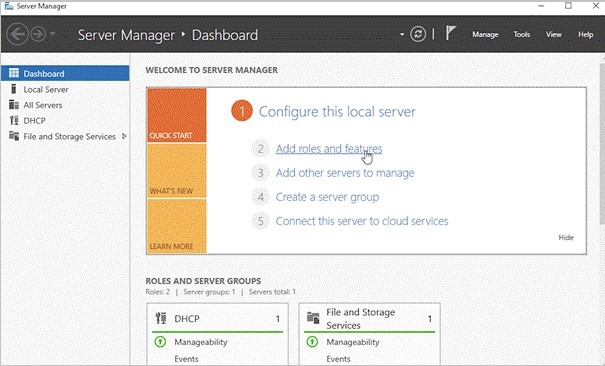
Sélectionnez Type d’installation, puis Suivant.
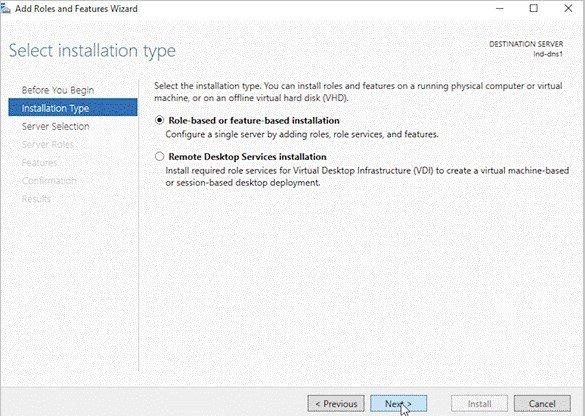
Sélectionnez un serveur dans le pool de serveurs, puis sélectionnez Suivant. Dans l’onglet Rôles de serveurs, laissez la sélection par défaut, puis sélectionnez Suivant.
Sélectionnez Sauvegarde Windows Server dans l’onglet Fonctionnalités, puis sélectionnez Suivant.
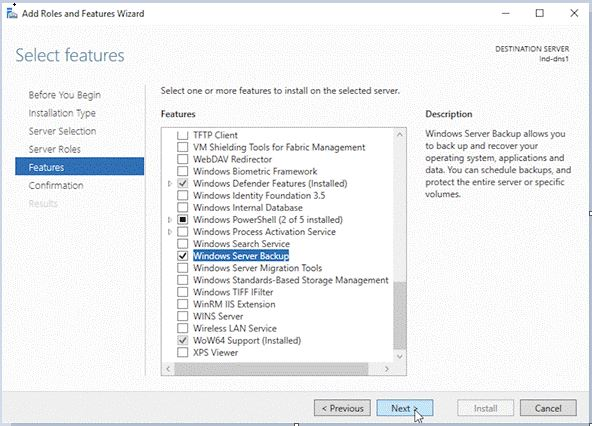
Dans l’onglet Confirmation, sélectionnez Installer pour démarrer le processus d’installation.
L’onglet Résultats affiche la fonctionnalité Sauvegarde Windows Server qui a été installée sur Windows Server.
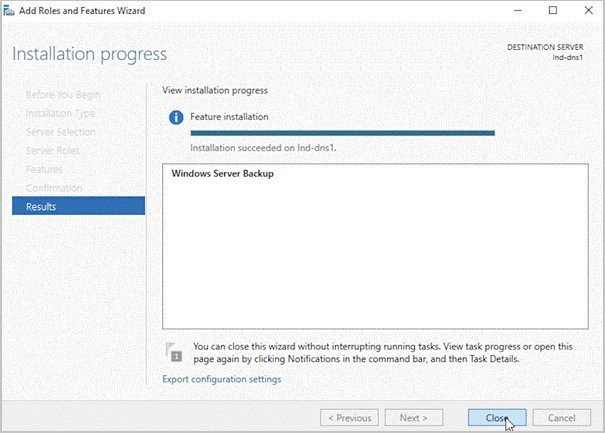
Autorisation sur le dossier System Volume Information
Assurez-vous que le système local dispose d’un contrôle total sur le dossier System Volume Information situé dans le volume où Windows est installé. Il s’agit généralement de C:\System Volume Information. La fonctionnalité Sauvegarde Windows Server peut échouer si les autorisations indiquées ci-dessus ne sont pas définies correctement.
Services dépendants
Vérifiez que les services ci-dessous sont à l’état « En cours d’exécution » :
| Nom du service : | Type de démarrage |
|---|---|
| Appel de procédure distante (RPC) | Automatique |
| Système d’événement COM+ (EventSystem) | Automatique |
| Service de notification d’événements système (SENS) | Automatique |
| Cliché instantané des volumes (VSS) | Manuel |
| Fournisseur de cliché instantané de logiciel Microsoft (SWPRV) | Manuel |
Valider l’état de la fonctionnalité Sauvegarde Windows Server
Pour valider l’état de la fonctionnalité Sauvegarde Windows Server, effectuez les étapes suivantes :
Vérifiez que WSB PowerShell s’exécute.
Exécutez la commande
Get-WBJobà partir d’une invite PowerShell avec élévation de privilèges et vérifiez qu’elle ne retourne pas l’erreur suivante :Avertissement
Get-WBJob : Le terme Get-WBJob n’est pas reconnu comme nom de cmdlet, fonction, fichier de script ou programme exécutable. Vérifiez l’orthographe du nom ou, si un chemin d’accès a été inclus, vérifiez que le chemin d’accès est correct et réessayez.
- Si la commande échoue avec cette erreur, réinstallez la fonctionnalité Sauvegarde Windows Server sur l’ordinateur serveur, comme indiqué dans les prérequis mentionnés à l’étape 1.
Vérifiez que la fonctionnalité Sauvegarde Windows Server fonctionne correctement en exécutant la commande suivante à partir d’une invite de commandes avec élévation de privilèges :
wbadmin start systemstatebackup -backuptarget:X: -quietNotes
Remplacez X par la lettre du lecteur du volume où vous voulez stocker l’image de sauvegarde de l’état du système.
- Vérifiez régulièrement l’état du travail en exécutant la commande
Get-WBJobà partir d’une invite PowerShell avec élévation de privilèges. - Une fois le travail de sauvegarde terminé, vérifiez son état final en exécutant la commande
Get-WBJob -Previous 1.
- Vérifiez régulièrement l’état du travail en exécutant la commande
Si le travail échoue, cela indique un problème lié à la Sauvegarde Windows Server (WSB), qui entraînerait l’échec des sauvegardes de l’état du système de l’agent MARS.
Erreurs courantes
Erreur de délai d’expiration de l’enregistreur VSS
| Symptôme | Cause | Résolution |
|---|---|---|
| - L’agent MARS échoue avec le message d’erreur suivant : « La tâche Sauvegarde Windows Server a échoué avec des erreurs VSS. Consultez les journaux des événements VSS pour résoudre l’échec. » - Le journal des erreurs suivant est présent dans les journaux des événements d’application VSS : « Un enregistreur VSS a rejeté un événement avec l’erreur 0x800423f2. Le délai de l’enregistreur a expiré entre les événements Freeze et Thaw. » |
L’enregistreur VSS ne peut pas terminer la tâche à temps en raison d’un manque de ressources d’UC et de mémoire sur la machine. Comme un autre logiciel de sauvegarde utilise déjà l’enregistreur VSS, l’opération de capture instantanée n’a pas pu se terminer pour cette sauvegarde. |
Attendez que des ressources d’UC/de mémoire se libèrent sur le système ou abandonnez les processus qui en consomment trop, puis réessayez l’opération. Attendez que la sauvegarde en cours se termine, puis recommencez l’opération ultérieurement lorsque aucune sauvegarde n’est en cours d’exécution sur la machine. |
Espace disque insuffisant pour augmenter le volume de clichés instantanés
| Symptôme | Résolution |
|---|---|
| - MARS Agent échoue avec le message d’erreur suivant : La sauvegarde a échoué, car le volume de clichés instantanés ne peut pas augmenter en raison d’un espace disque insuffisant sur les volumes contenant les fichiers système. - Le journal des erreurs/avertissements suivant est présent dans les journaux des événements système volsnap : « Espace disque insuffisant sur le volume C: pour agrandir l’espace de stockage des clichés instantanés de C:. En raison de cette défaillance, tous les clichés instantanés du volume C: risquent d’être supprimés. » |
- Libérez de l’espace dans le volume mis en surbrillance dans le journal des événements afin que l’espace disque soit suffisant pour augmenter le volume des clichés instantanés pendant la sauvegarde. - Nous pouvons limiter la quantité d’espace utilisé pour les clichés instantanés lors de la configuration de cet espace. Pour plus d’informations, consultez cet article |
Partition EFI verrouillée
| Symptôme | Résolution |
|---|---|
| L’agent MARS échoue avec le message d’erreur suivant : « La sauvegarde de l’état système a échoué, car la partition système EFI est verrouillée. Cela peut être causé par un logiciel de sécurité ou de sauvegarde tiers qui accède à la partition système. » | - Si le problème est dû à un logiciel de sécurité tiers, vous devez contacter le fournisseur de l’antivirus afin qu’il autorise l’agent MARS - Si un logiciel de sauvegarde tiers est en cours d’exécution, attendez qu’elle se termine, puis faites une nouvelle tentative de sauvegarde |
Étapes suivantes
- Pour plus d’informations sur l’état du système Windows dans un déploiement Resource Manager, consultez Sauvegarder l’état du système Windows dans un déploiement Resource Manager.